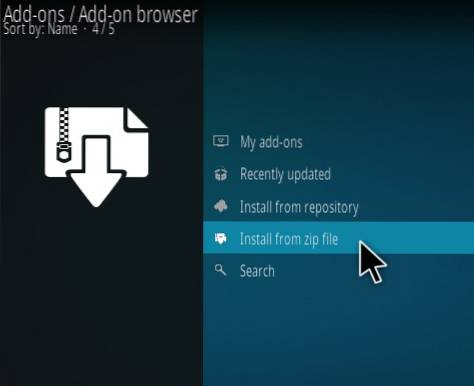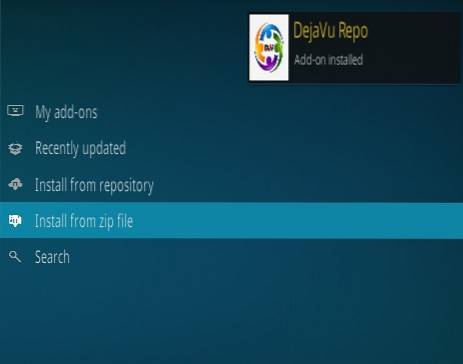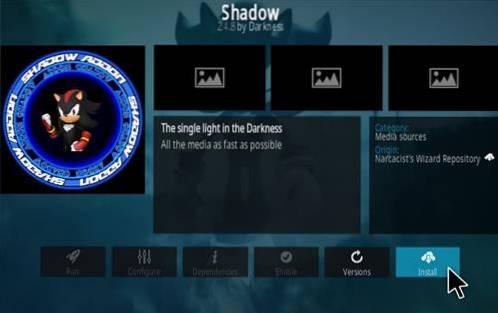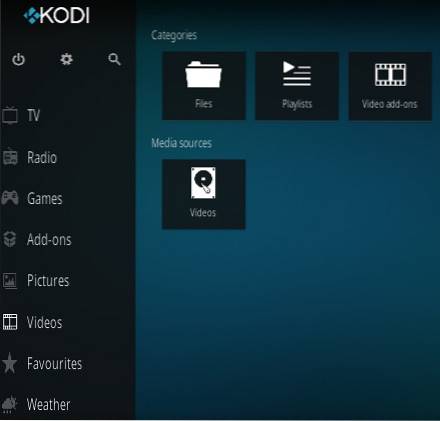
Kodi er kjent for å bruke tredjeparts tillegg for å søke etter lenker til film og TV-serier, men har mange andre innebygde funksjoner.
En av disse funksjonene er å bruke Kodi til å spille lokalt lagrede filmer og TV-serier fra et hjemmebibliotek.
Dette betyr at filmer fra DVDer, hjemmefilmer eller til og med fra Torrents kan lagres og spilles når som helst.
Å ha et hjemmebibliotek med videoer er en fin ting å ha siden det ikke finnes koblinger eller buffering med videoer On-Demand når som helst.
Det grunnleggende oppsettet er å lage en mappe for å lagre alle videoene dine i og gi Kodi banen til mappen.
Banen kan lagres lokalt på en harddisk, Flash-stasjon eller til og med på nettverket fra en dedikert server.
Opprett en lagringsmappe
Det første trinnet er å lage en mappe og kopiere alle videoene dine til den.
For eksempel her en mappe kalt Videoer ble opprettet på en Windows 10-PC og en MP3-video ble kopiert til den.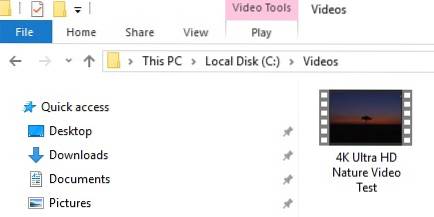
Dette kan gjøres på mange måter, for eksempel å bruke en flash-stasjon med en Android TV-boks eller et annet Windows 10-datamaskinkonfigurasjon som en dedikert server.
Mange rutere har også USB-porter som kan konfigureres med en Flash Drive.
Fremgangsmåte for å lagre en mappebane (Legg til videoer) i Kodi
- Gå til hovedmenyen Videoer
- Klikk Filer
- Klikk Legg til videoer
- Klikk Bla gjennom
- Neste trinn er å klikke på riktig bane som skal brukes for videobiblioteket Mappeplassering.
- Når banen er funnet Klikk OK igjen for å lagre den.
- Klikk OK igjen for å angi innholdet
- Når banen er satt er videoene klare til å spilles av. Her er mappen jeg opprettet kalt Videos satt.
- Alle videoer som er kopiert til mappen, kan sees når som helst On-Demand.
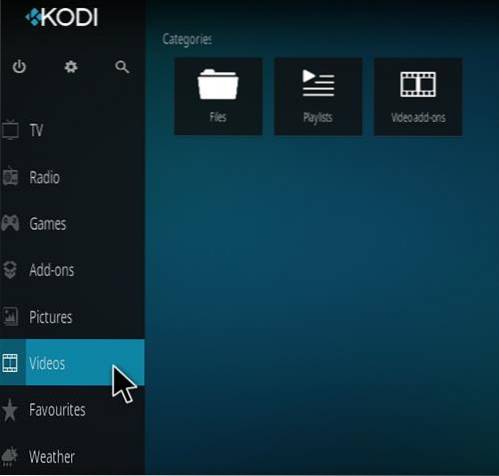
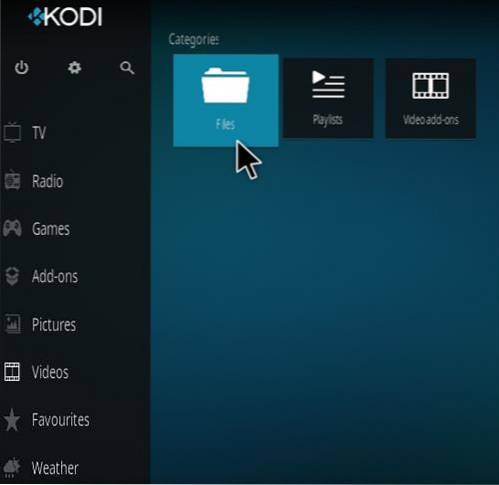
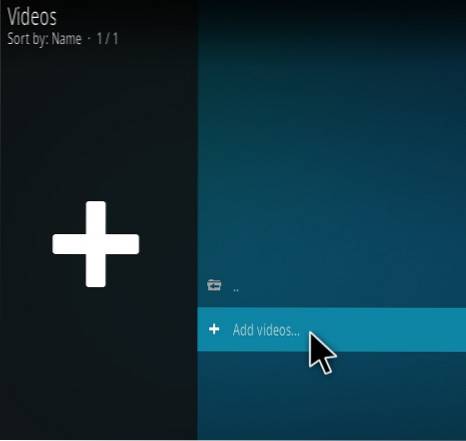
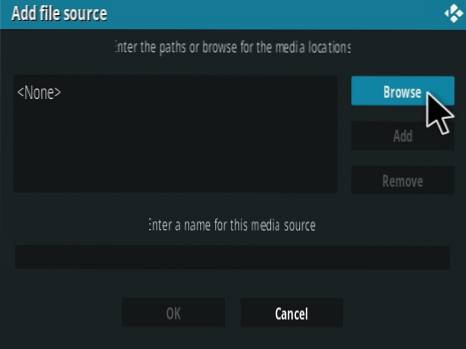
Den vanligste metoden er å lagre videoene i en lokal mappe, men de kan også lagres i nettverket.
For eksempel brukes her en Windows 10-PC med videoene som er lagret på harddisk C: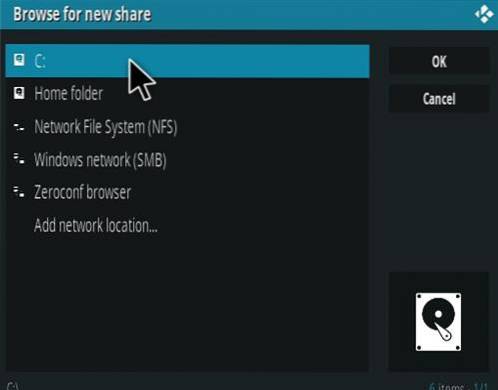
Gå til mappen der videoene er lagret, og klikk OK.
Et annet eksempel er å bruke Windows Network (SMB) til å finne en lagringsplass på en annen datamaskin i nettverket.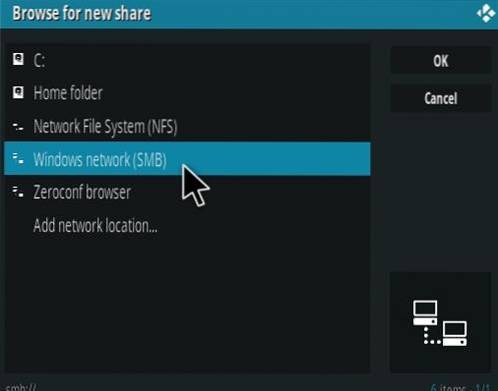
Her er stien C: \\ Videoer \ som er en mappe jeg opprettet for å lagre filmer og TV-serier.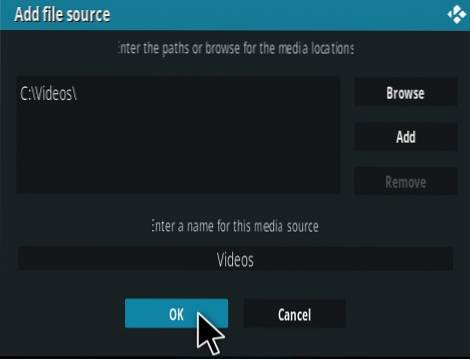
Din vei til videobibliotekets beliggenhet vil være annerledes. Kodi trenger bare å vite om biblioteket er lagret.
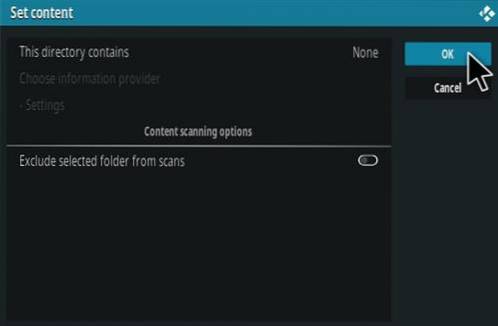
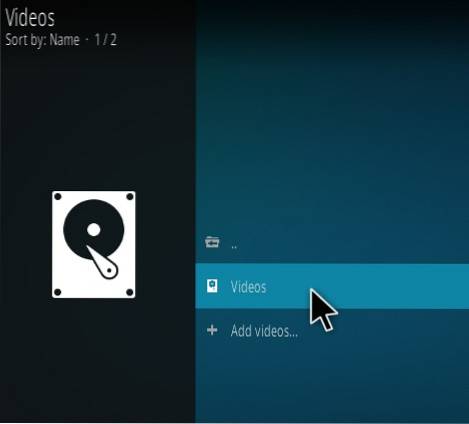
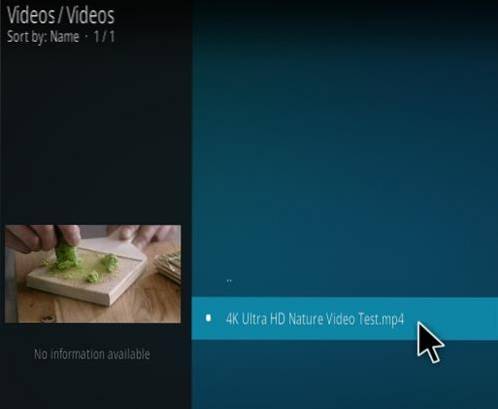
Sammendrag
Å sette Kodi opp med lokalt lagrede filmer og TV-serier er en fin ting å ha.
Gamle DVD-biblioteker kan lagres i en mappe og sees fra hvilken som helst Kodi-enhet i hjemmenettverket.
Videoer kan sees selv om det ikke er internett, da det hele er lagret lokalt.
 ComputersHowto
ComputersHowto